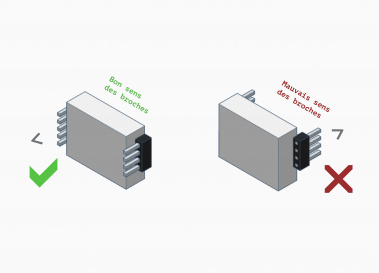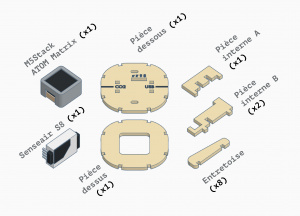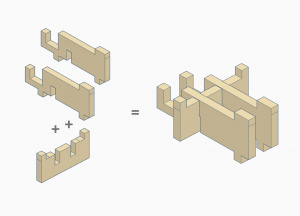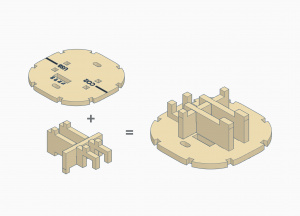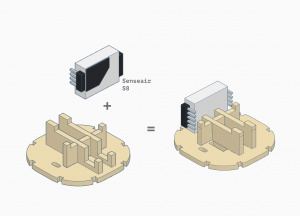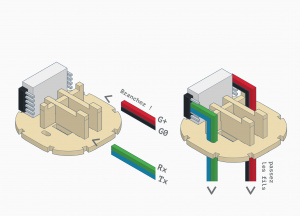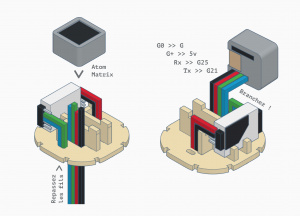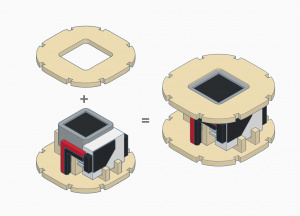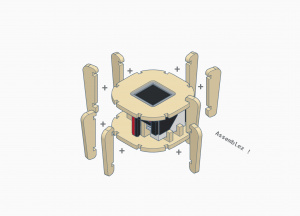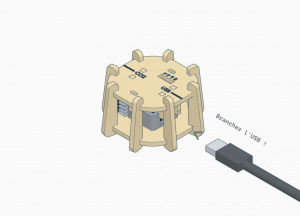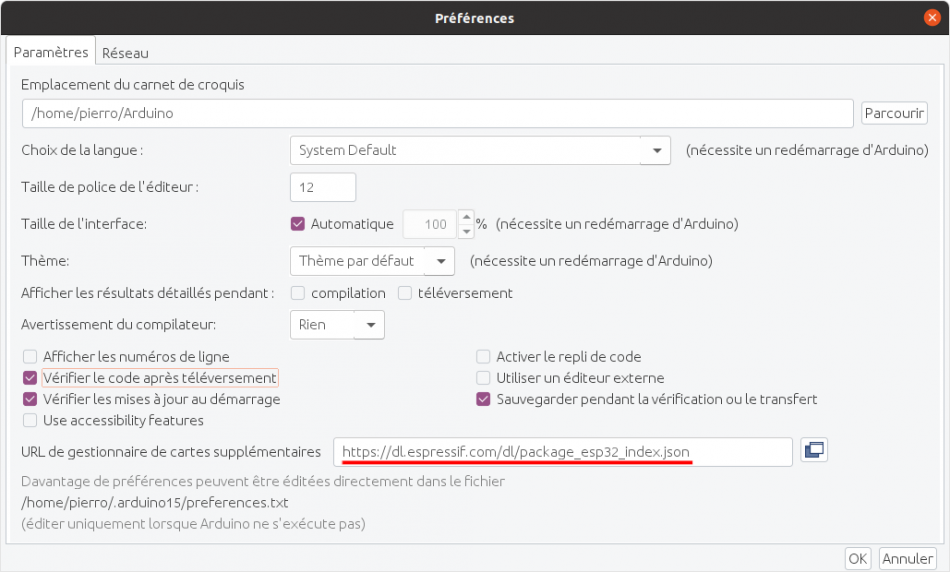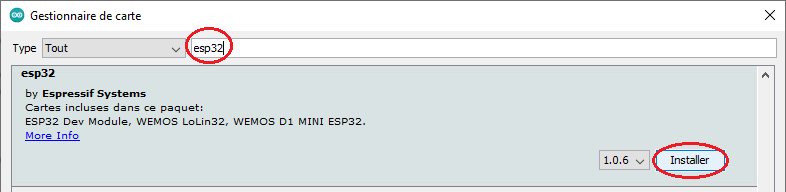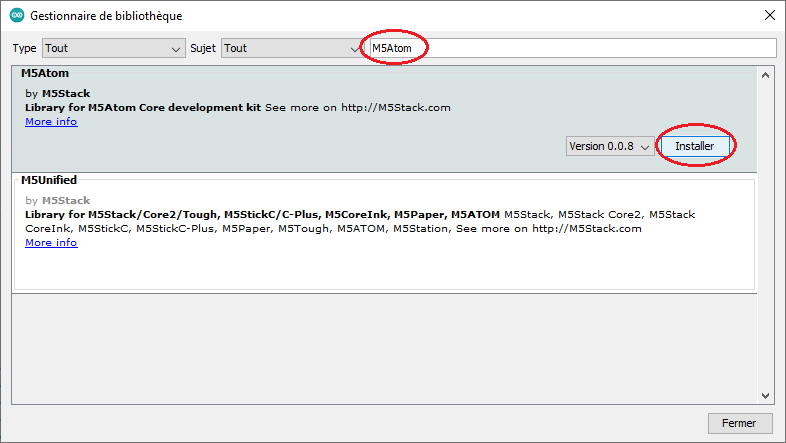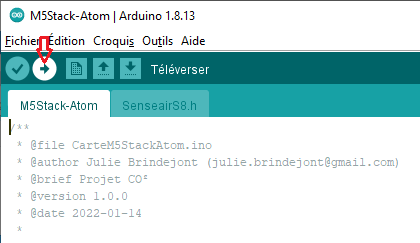A l'occasion des 80 ans de la libération de Rennes, (re)découvrez l'ensemble des
contributions autour de la Seconde Guerre mondiale et de la libération sur Wiki-Rennes.
« Capteur CO2 Labfab » : différence entre les versions
| Ligne 39 : | Ligne 39 : | ||
[[Fichier:Schema seuils capteur CO2.png|alt=Schéma seuils du capteur CO2|vignette|792x792px|Schéma seuils du capteur CO2| | [[Fichier:Schema seuils capteur CO2.png|alt=Schéma seuils du capteur CO2|vignette|792x792px|Schéma seuils du capteur CO2|centré]] | ||
== Outils et matériels == | == Outils et matériels == | ||
Version du 11 février 2022 à 09:17
Le capteur CO2 est un projet collaboratif initié par le réseau des Labfab de Rennes en partenariat avec la MCE (Maison de la consommation et de l'environnement). L'objectif est de proposer un capteur, facile à monter, permettant de mesurer la concentration de CO2 dans une pièce. Le résultat du calcul du seuil de concentration de CO2 s'affiche en ppm (partie par million) et suit un code couleur pour déterminer si l'aération est suffisante.
Ce capteur permet donc de déterminer les périodes d'aération dans des espaces fermés, notamment dans le cadre scolaire. En effet, une concentration élevée de CO2 dans une salle de classe a pour conséquence possible la baisse de la concentration et même un état de somnolence.
Cette problématique a été soulevée lors de la crise sanitaire de la Covid-19 lorsqu'une corrélation a été établie entre la concentration de CO2 dans une pièce et la transmission du virus.
Seuils de concentration de CO2
Le lien entre la concentration de CO2 et la qualité de l'air dans une pièce permet d'établir des seuils de référence[1] :
| Couleur des leds du capteur | Concentration de C02 | Recommandation |
|---|---|---|
| VERT | Environ 410 ppm | Valeur de référence, concentration correspondant à l'air extérieur. |
| VERT | < 600 ppm | Recommandé pour les espaces de restauration. |
| VERT | < 800 ppm | Recommandé pour les espaces clos avec port du masque (bureaux, salles de réunions, salles de classes, etc...) |
| ORANGE | < 1000 ppm | Il faut aérer ! |
| ROUGE | > 1000 ppm | Il faut aérer et il n'est pas conseillé de rester dans la pièce |
Attention, les valeurs ci-dessus sont valables si la concentration en CO2 de l'air extérieur est autour de 410ppm. En cas de pic de pollution, elle peut monter à 500 ou 600ppm. Dans ce cas, il faut modifier les seuils : par exemple une concentration mesurée en extérieur à 510 ppm implique de rajouter 100ppm à tous les seuils du tableau ci-dessus.
Outils et matériels
Matériels
| Matériels | Qte | Prix | Caractéristiques | Image |
|---|---|---|---|---|
| Carte programmable -
M5Stack ATOM Matrix |
1 | 18 € | Carte miniature de la marque M5Stack basé sur ESP32.
Cette carte à la particularité d'avoir une taille miniature. |

|
| Capteur CO2 - SenseAir S8 | 1 | 30 € | Capteur de CO2 assez standard recommandé par nousaerons.fr
Attention, il existe parfois des contrefaçon (les capteurs les moins cher d'internet peuvent en être). |

|
| Câbles dupont -
Mâle > Femelle |
4 | 0,20 € | Petits câbles de prototypage avec un côté dit femelle et un côté du mâle.
Vous en aurez besoin de 4 au total. |

|
| Bois -
Plaque de contreplaqué |
1 | 1€ | Dimension : 22 cm x 6 cm
Épaisseur : 3 mm |

|
| Cable -
USB-C |
1 | 5€ | Câble de type USB-C à brancher sur l'alimentation (normalement) de type USB-A. | 
|
| Alimentation USB -
5V |
1 | 5€ | Minimum 800mA.
Un chargeur de téléphone portable ou une batterie externe. |

|
Outils pour préparer le capteur
| Outils | Caractéristiques | Image |
|---|---|---|
| Découpeuse laser | Une machine de découpe laser
Taille minimum 22cm par 6cm - pouvant couper 3mm |

|
| Ordinateur avec logiciel Arduino | Un ordinateur équipé du logiciel Arduino | 
|
| Fer à souder | Un fer à souder avec de l’étain (si possible sans plomb) | 
|
Cas particulier : Vous préparer un atelier de fabrique de capteurs ?
Pour amorcer au mieux la fabrique de capteurs, pour une association, pour une école ou toute autre structure, nous vous conseillons dans un premier temps de bien jauger le public cible de votre atelier. Ce capteur CO2 à été imaginé pour être réalisé par un large éventail de public ; public qui n'est pas nécessairement accoutumé aux bidouilles aux codes et autre montage de projets.
- Vous pouvez donc, si votre groupe est composé de makers invétéré ou en herbes : commander l'ensemble du matériel, réunir les outils (ou vous déplacer à l'endroit adéquat où ils se trouvent : fablab, EPN, ateliers ...) et commencer directement le montage des capteurs CO2 en suivant nos tutoriels.
- Vous pouvez aussi, si votre groupe est composé de parfaits néophytes, préparer quelques étapes (soit une soit les deux) qui les aiderons à monter leur capteur sans crainte.
- Soudez les capteurs CO2 comme décrit dans l'étape de montage nommé prérequis.
- Téléverser les codes Arduino dans Cartes programmables Atom Matrix comme décrit dans l'étape de programmation.
Fichiers à télécharger
| Plan de Découpe[Lien]
pour bois 3,3mm |
Plan de Découpe[Lien]
pour bois 3mm |
Code[Lien]
allez vers le site Github |
Noticemontage du capteur
(En cours de rédaction) |
|---|
Montage
Prérequis :
- Téléchargez les plans de découpe (ci-dessus), puis, avec une découpeuse laser, sortez l'ensemble des pièces nécessaire au montage du capteur CO2.
- Pour ce tutoriel, soudez l'ensemble des broches du Senseair S8 du "côté intérieur" de manière à ce que les broches remontent le long de sa partie boitier comme sur le schéma ci-après :
Montage du boitier en 10 étapes :
Programmation
Prérequis : téléchargez le code du capteur CO2 sur github. Les fichiers nécessaires au téléversement sur la carte M5 Atom Matrix sont les fichiers dans le dossier M5Stack-Atom.
Installer Arduino
Télécharger et installez l'IDE Arduino. C'est un logiciel de programmation qui va permettre de téléverser le programme sur la carte M5 ATom Matrix.
Brancher la carte M5 Atom Matrix sur l'ordinateur par le câble USB.
Démarrer Arduino.
Gestionnaire de cartes supplémentaires
Par défaut, l'IDE Arduino ne sait pas reconnaître la carte M5 Atom Matrix. Pour que ce soit possible, il faut ajouter une adresse web dans un champ, accessible par le menu Fichier > Préférences.
L'URL à rajouter dans le champ de cartes supplémentaires est :
https://dl.espressif.com/dl/package_esp32_index.jsonAjouter la reconnaissance des cartes M5Stack
Grâce à l'étape précédente, il est possible maintenant d'ajouter la reconnaissance des cartes M5Stack par le menu Outils > Type de carte > Gestionnaire de cartes.
Le gestionnaire de cartes s'ouvre, il faut alors taper dans le champ de recherche "esp32" puis sur le bouton Installer.
Si la recherche "esp32" ne donne rien, il faut fermer et redémarrer Arduino : il est possible que l'étape précédente de rajout d'url n'ait pas encore été prise en compte.
Ajouter la bibliothèque M5Atom
Pour que le programme puisse utiliser les fonctionnalités spécifiques de la carte M5 Atom Matrix, il faut rajouter une bibliothèque, par le menu Croquis > Inclure une bibliothèque > Gérer les bibliothèques.
Le gestionnaire de bibliothèques s'ouvre, il faut alors taper dans le champ de recherche "M5Atom" puis sur le bouton Installer.
Une fenêtre s'ouvre proposant toutes les bibliothèques associées à M5Atom. Il est possible de choisir "install all". Si vous préférez installer seulement le nécessaire, vous pouvez choisir "Install M5Atom only" mais il va ensuite falloir répéter l'opération pour ajouter également la bibliothèque "FastLED".
Le logiciel Arduino est maintenant bien configuré pour pouvoir envoyer le programme dans la carte M5Atom.
Téléversement du programme
Fichier > Ouvrir pour aller chercher le fichier "M5Stack-Atom.ino" téléchargé depuis Github.
Choisir le bon port COM par le menu Outils > Port > COM6 (choisir le numéro de port le plus élevé, qui correspond la plupart du temps à la carte branchée en USB).
Choisir la bonne carte par le menu Outils > Type de carte > ESP32 Arduino > M5Stack-ATOM
Cliquer sur le bouton de téléversement.
Le téléversement prend un peu de temps. En bas à droite, une barre de défilement se remplit en vert. Quand c'est terminé, du texte va défiler sur fond noir tout en bas de la fenêtre : attendre la fin de défilement du texte. Les leds de la carte M5 Atom Matrix doivent s'allumer quand c'est fini. Le capteur est alors fonctionnel.
Utilisation
Signification des leds
A l'allumage, le capteur affiche des leds blanches le temps de récupérer la première valeur. Ensuite la couleur des leds va changer en fonction du seuil correspondant aux taux de concentration de CO2 mesuré.
Attention, si les leds clignotent en rouge, c'est qu'il y a un problème de branchement : vérifiez le schéma de branchement des câbles Dupont.
Attention, si les leds clignotent en orange, c'est le signe que la procédure de calibration est lancée. Si vous ne l'avez pas demandée, débranchez l'alimentation du capteur et vérifiez en appuyant sur l'écran de leds que le bouton intégré fonctionne. (voir plus bas, section calibration).
Alimentation
L'alimentation du capteur se fait par un câble USB-C, et nécessite du 5V. Ainsi, le câble peut être alimenté par le port USB d'un ordinateur, par un chargeur de téléphone portable, ou par n'importe quelle alimentation 5V stabilisée. La consommation en pic de l'ensemble de l'électronique peut monter jusqu'à 800mA, il est donc conseillé d'avoir une alimentation supérieure à 800mA (la plupart des chargeurs de téléphone conviennent).
Calibration
Il est important que le capteur soit bien calibré, pour assurer une fiabilité des valeurs. La procédure de calibration consiste à placer le capteur à l'air extérieur : celui-ci a une concentration de CO2 d'environ 400ppm et servira de référence pour le capteur.
- placez le capteur en extérieur : vous aurez certainement besoin d'une rallonge électrique, ou d'une batterie externe pour alimenter le capteur en électricité.
- attendez quelques minutes que la valeur se stabilise.
- faites un appui long (3s) sur le panneau de leds : sous ce panneau se cache un bouton. Les leds se mettent alors à clignoter en orange, ce qui indique le lancement de la procédure de calibration
- attendez la fin du clignotement : cela peut durer plusieurs minutes.
- les leds passent au vert, le capteur est maintenant prêt à être placé en intérieur. Vous pouvez débrancher l'alimentation, la calibration reste mémorisée même quand le capteur est éteint.
Placement du capteur
Où placer un détecteur de CO2 ?
- si possible au milieu de la pièce
- à environ 1,5m de hauteur
- éloigné le plus possible du souffle direct des personnes
- éloigné des portes, des fenêtres ou des grilles d'aération
Ces conseils sont issus de la documentation publiée par nousaerons.fr : http://nousaerons.fr/documents/fiches_aeration_mesure_co2_nousaerons_v1-3.pdf, page 13
Références
- ↑ Plus d'informations sur le lien entre la concentration de CO2 et le besoin d'aération d'une pièce : fiche pratique de nousaerons.fr